计划设计工作流
一、流程图
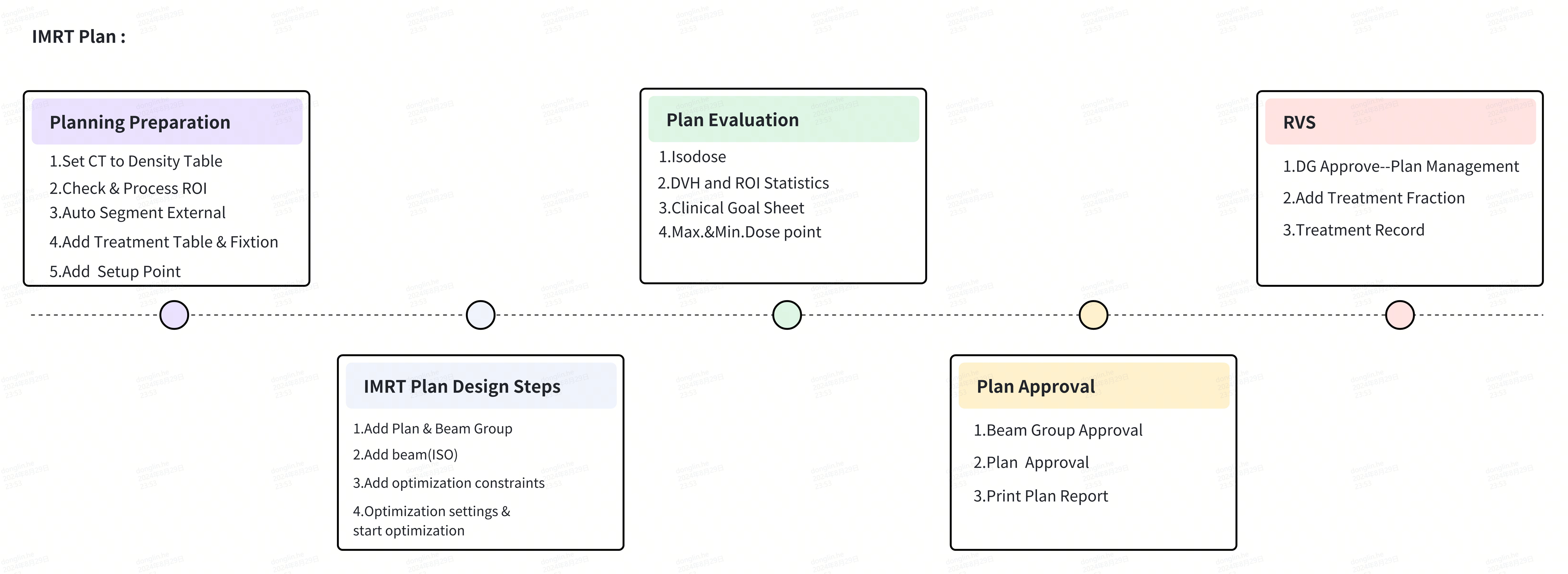
二、导入数据
详细参考:从服务器导入数据
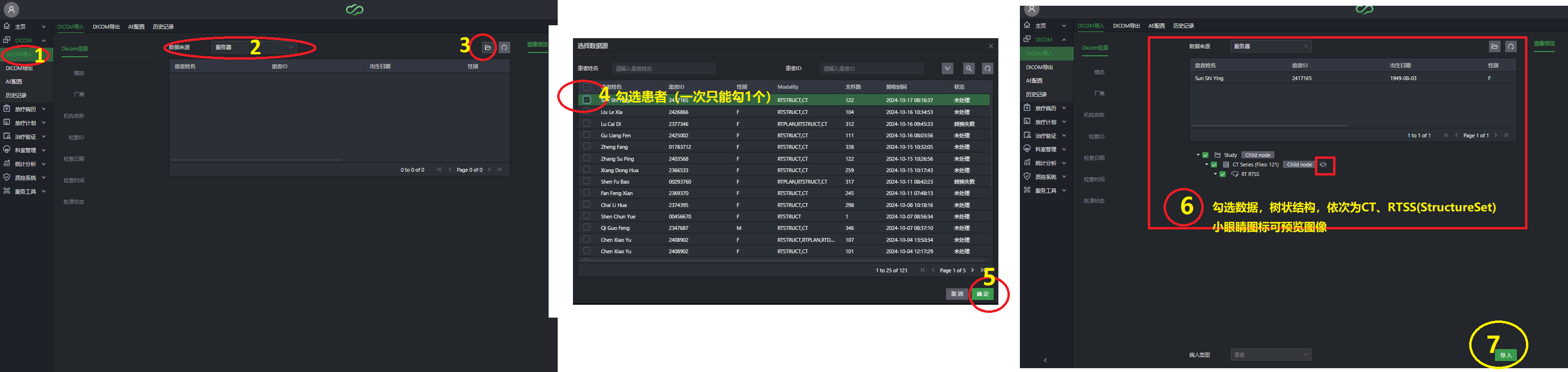
三、计划前处理
-
关联电子密度
- 选择患者,双击进入勾画界面
- 选择CT序列,双击加载图像
- 选择电子密度表
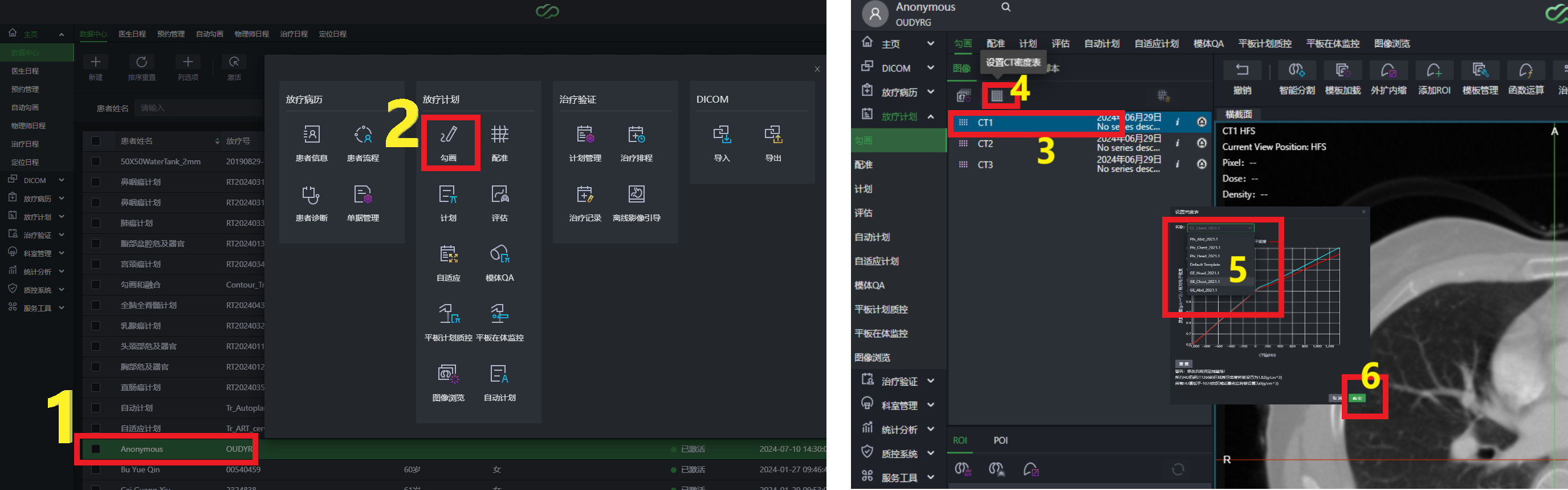
-
添加床板
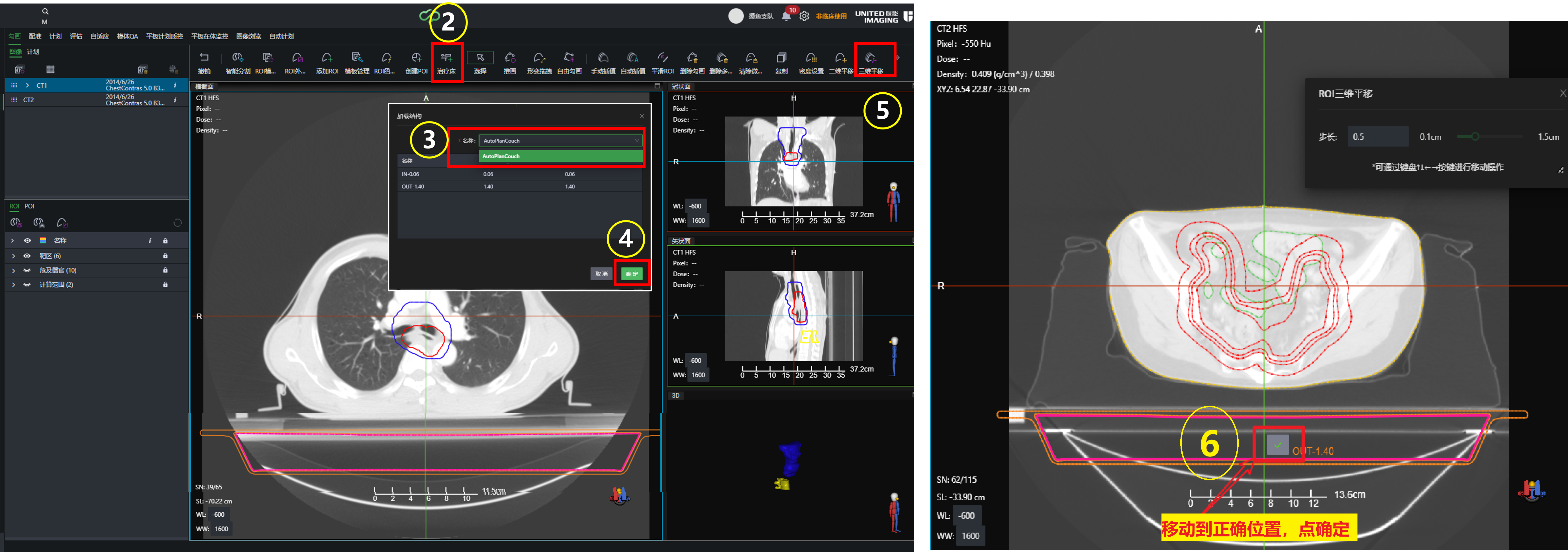
-
添加体位固定附件
Fixation
用脚本生成Fix结构:
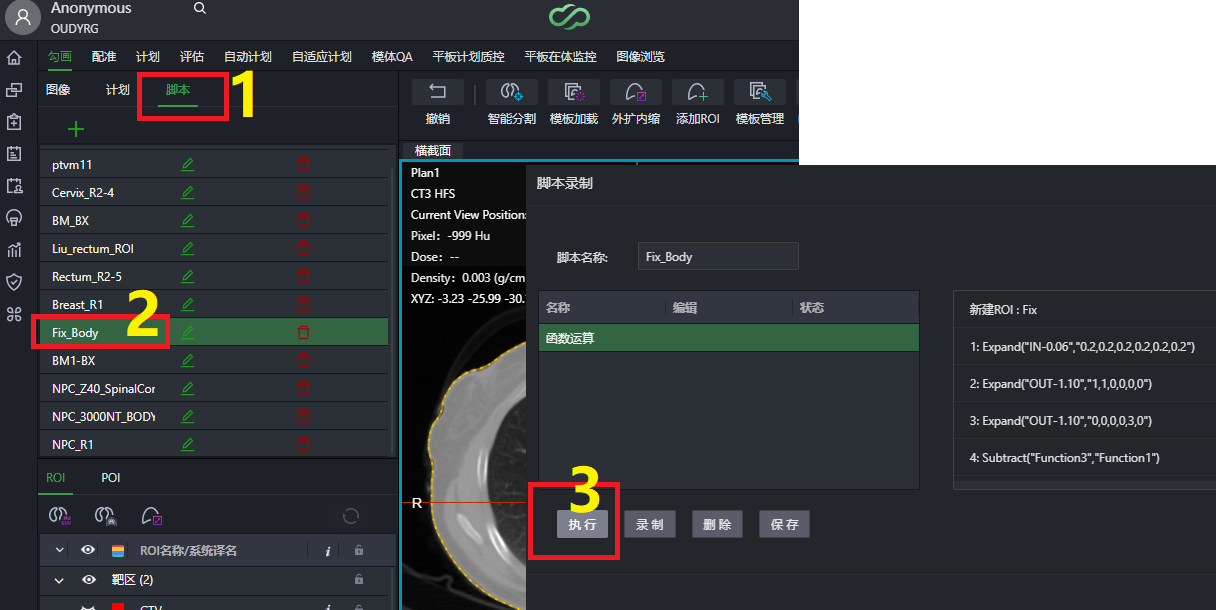 需要有External 结构,如图像上没有,在工具栏中点智能分割-其他部位- 选择External ,勾画注意检查External 轮廓,修改轮廓线使铅点不在外轮廓内
需要有External 结构,如图像上没有,在工具栏中点智能分割-其他部位- 选择External ,勾画注意检查External 轮廓,修改轮廓线使铅点不在外轮廓内 -
添加Setup标记点
- 把ROI关掉,十字线定位到铅点上
- 在POI栏里点添加POI按钮
- 用基于坐标系的方式,选择角色Setup
- 确定名称,OK
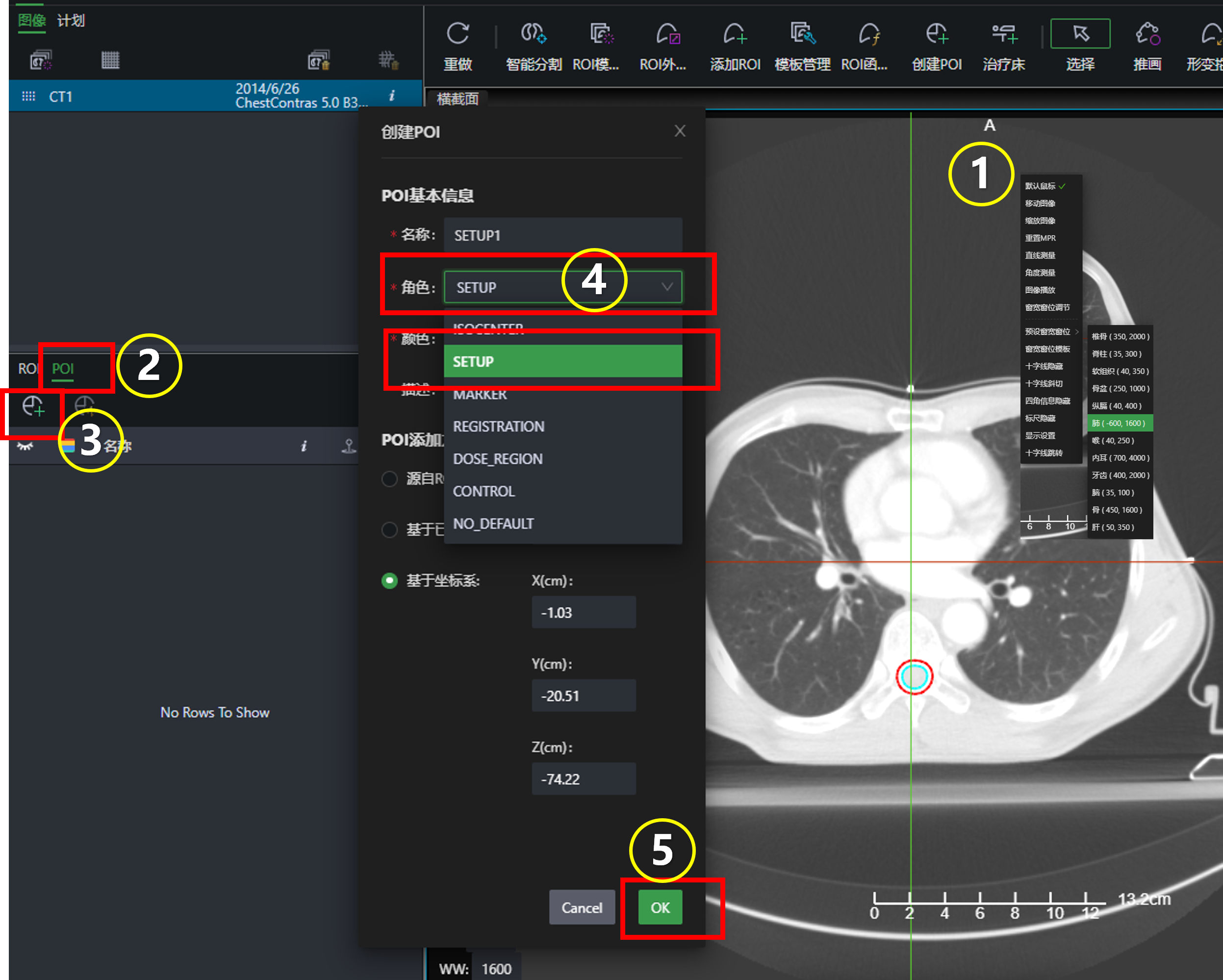
- 检查处理ROI,画辅助结构
四、计划设计
五、计划评估和批准
六、射野管理和排程
射野管理核对与批准
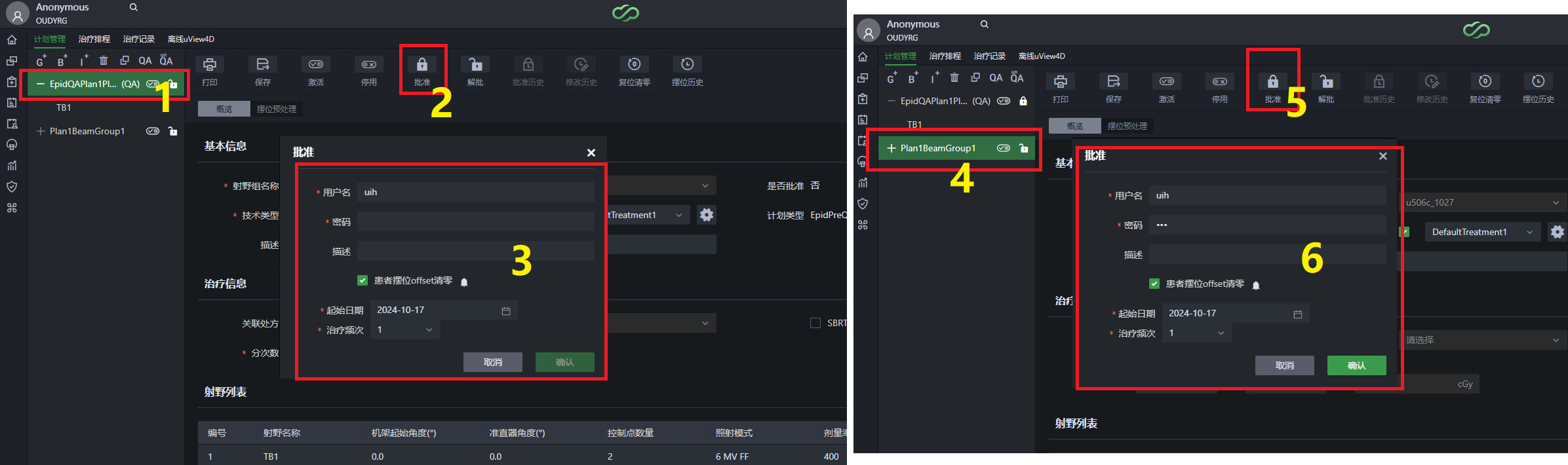
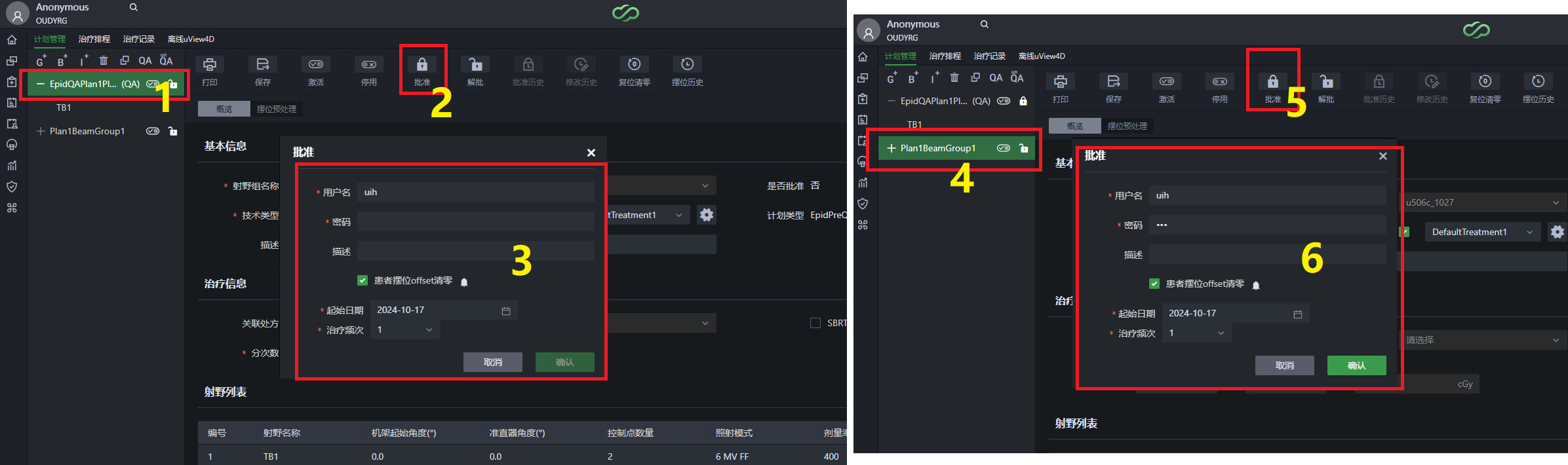
附录
-
DICOM导出
打开DICOM导出模块,选择导出目标,勾选数据,导出
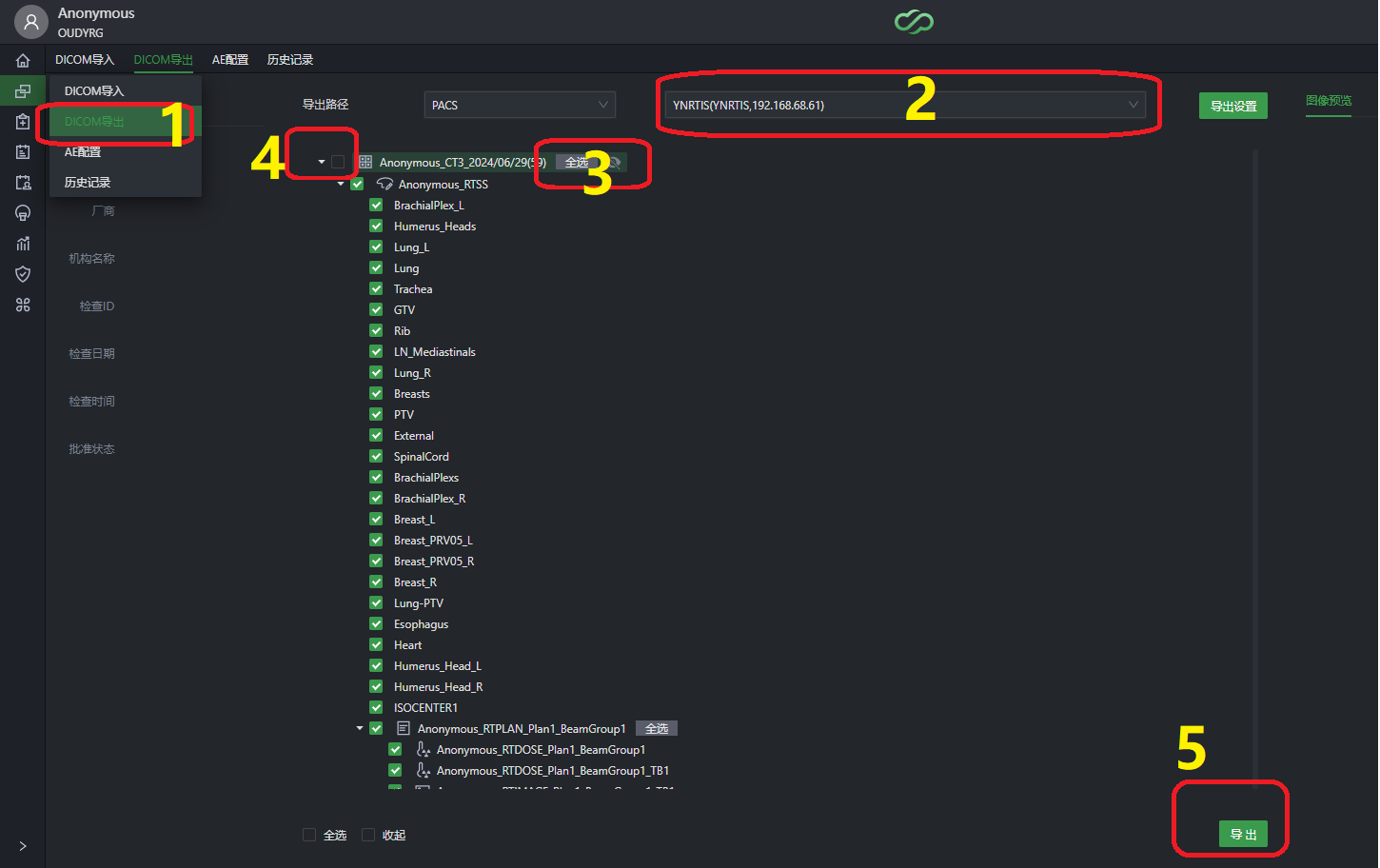
-
截屏打印
用Win+shift+S组合键选区截屏,打开paint画板,粘贴,打印
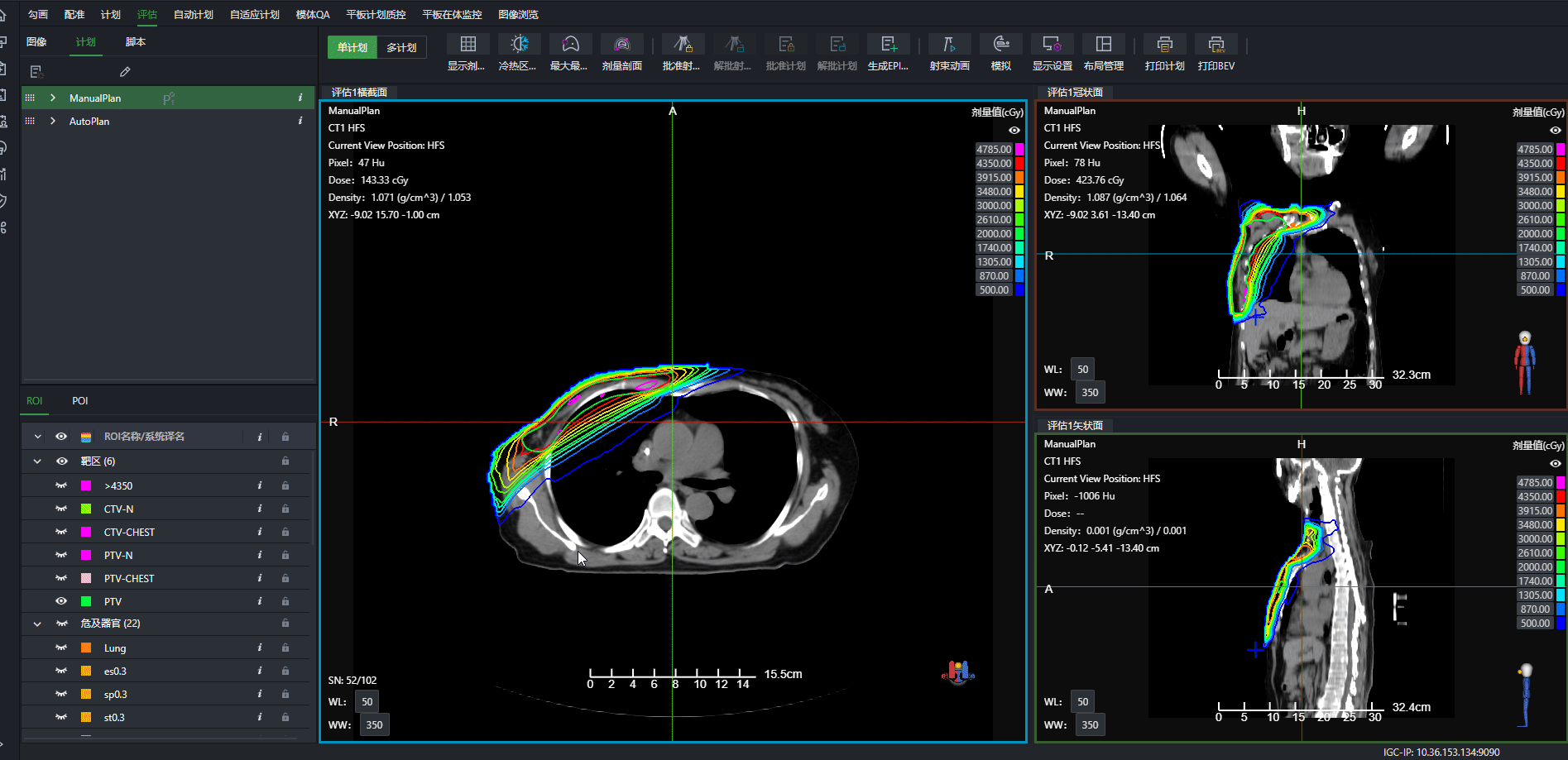
-
调整视窗保存模板,方便下次使用
Figure 1. 保存图像三视图模板 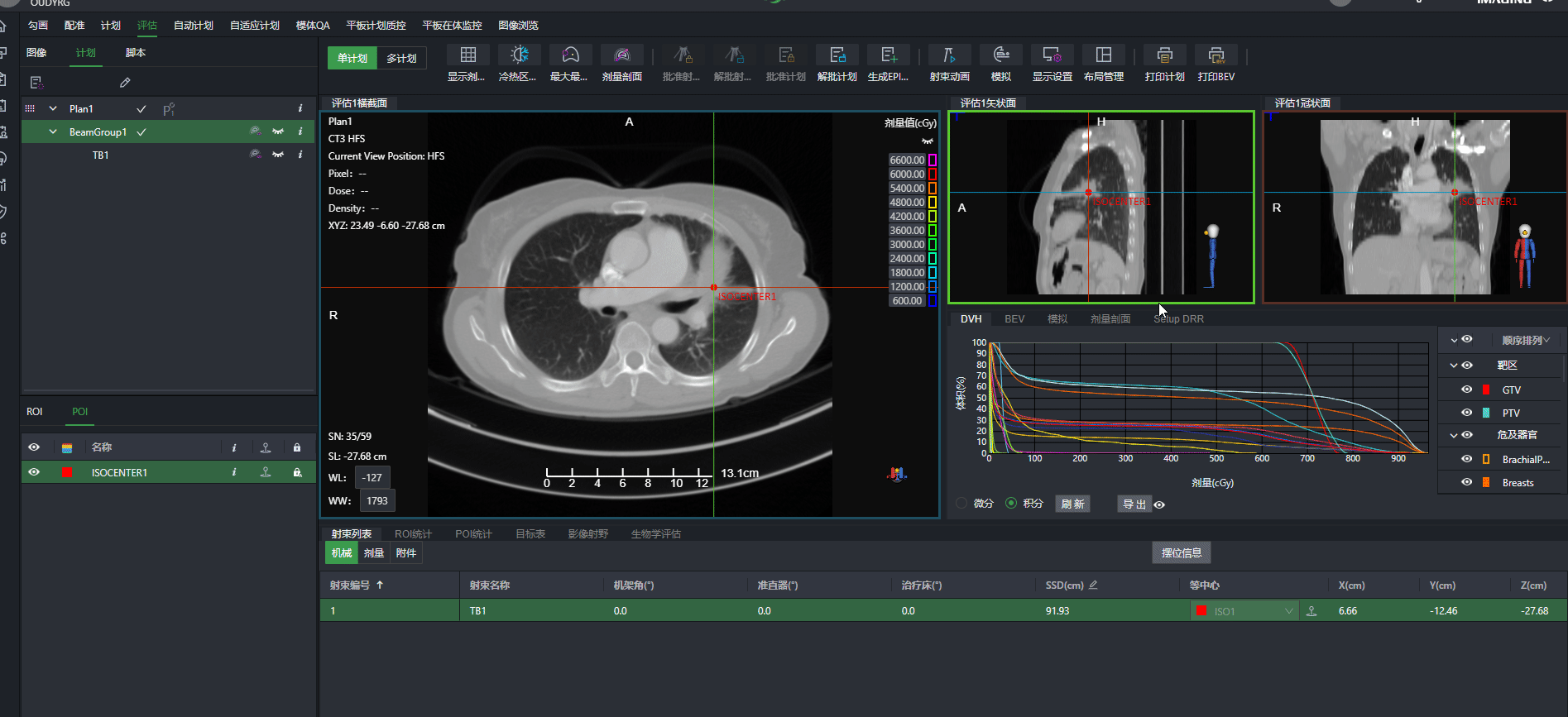
Figure 2. 保存目标表模板 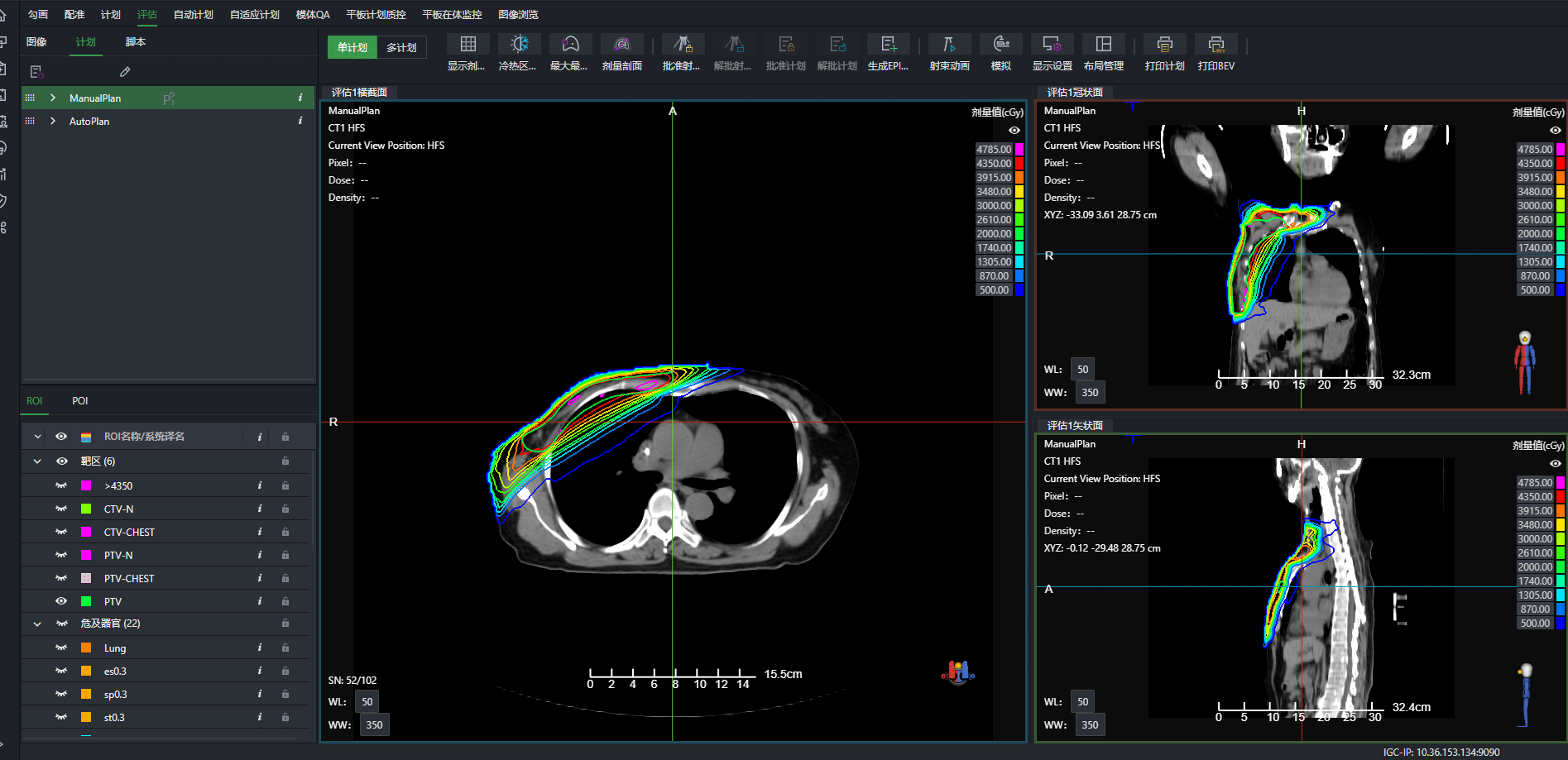

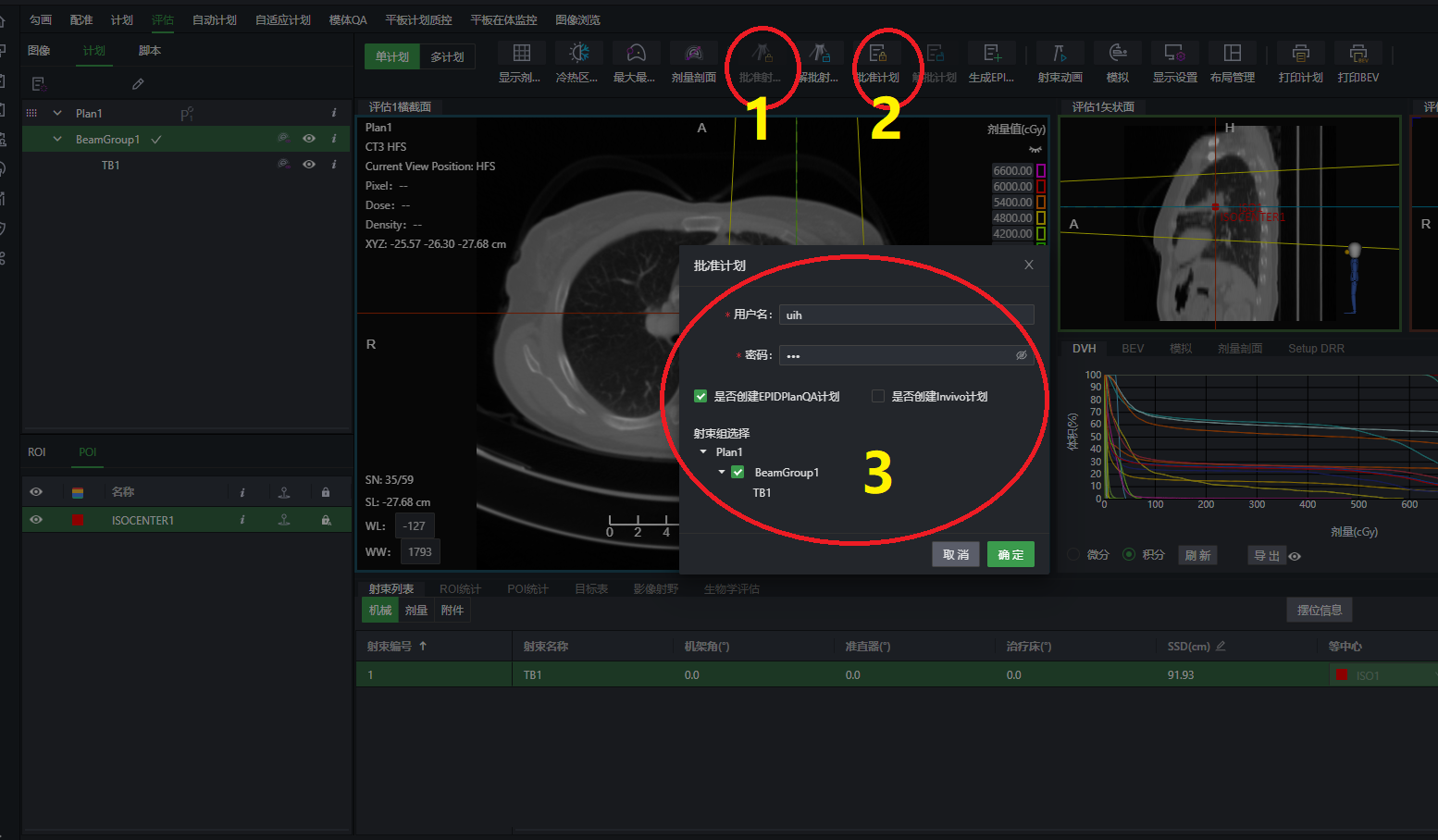
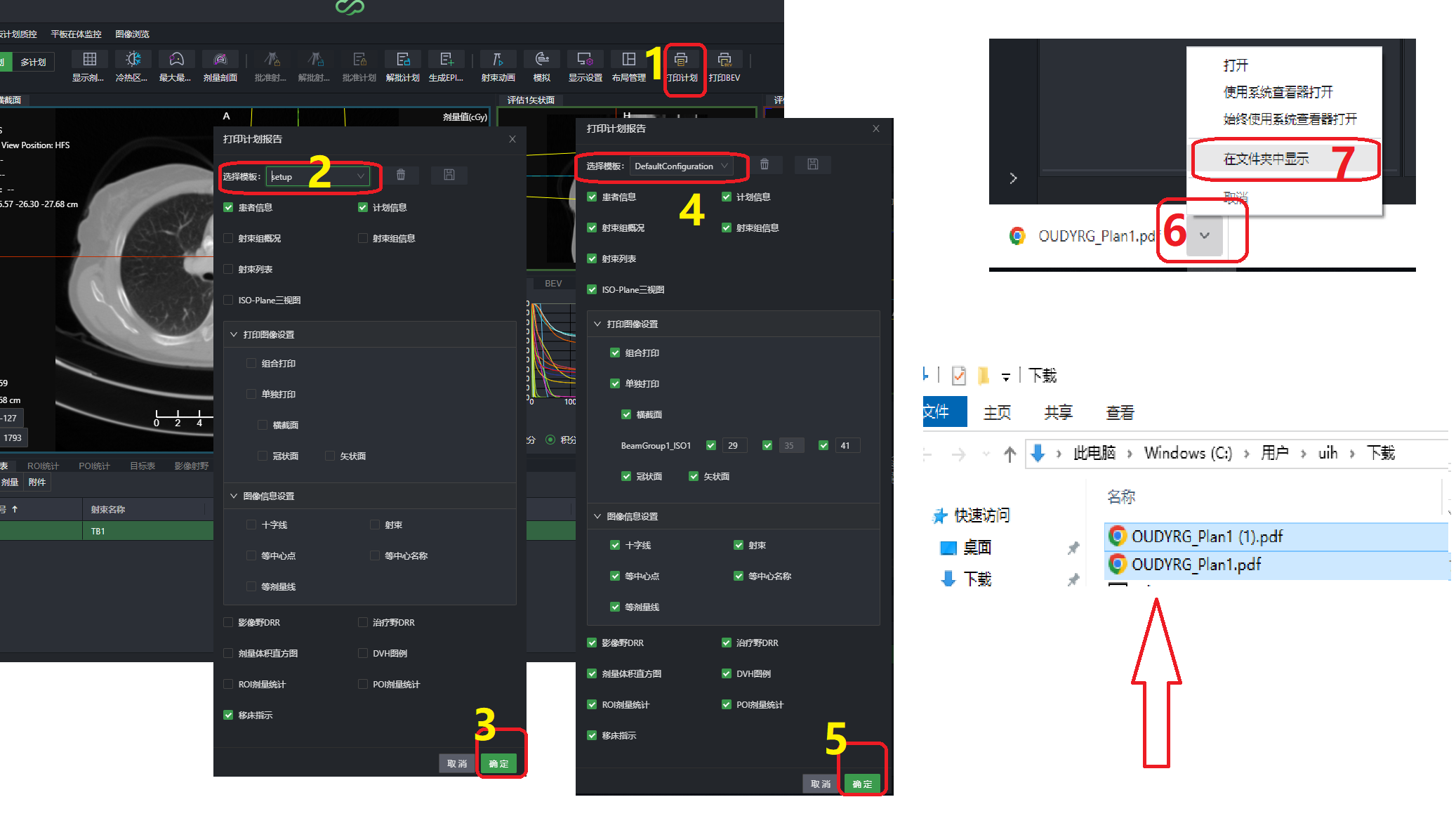 注:如需单独打印移床指示,可按上图分别打印这两项
注:如需单独打印移床指示,可按上图分别打印这两项